როგორ წაშალოთ დასახელებული დიაპაზონები Excel-ში – TechCult
Miscellanea / / April 21, 2023
შეგიძლიათ თვალყური ადევნოთ საკითხებს Microsoft Excel-ის გამოყენებით და მართოთ თქვენი ბიზნესი, როგორც პროფესიონალი. ეს დაგეხმარებათ შეინახოთ სუფთა ჩანაწერი ყველაფრის შესახებ, დაწყებული ფინანსებიდან დაწყებული გადასახადებით და გადასახადებით ცხრილების სახით. ანალოგიურად, Excel-ში დასახელებული დიაპაზონები, საშუალებას გაძლევთ აღწეროთ უჯრედებში შეყვანილი ფორმულები. ასე რომ, თუ მათთან ხშირად მუშაობთ, თქვენ ასევე უნდა იცოდეთ როგორ წაშალოთ დასახელებული დიაპაზონები Excel-ში. გააგრძელეთ კითხვა, რათა იცოდეთ, წაიშლება თუ არა დასახელებული უჯრედების დიაპაზონი.

Სარჩევი
როგორ წაშალოთ დასახელებული დიაპაზონები Excel-ში
ცხრილები შეიძლება ბინძურდეს, თუ საკმარის ყურადღებას არ მიაქცევთ მცირე დეტალებს. მაგალითად, ადვილად დაიბნევით, თუ დაივიწყებთ დასახელებული დიაპაზონების წაშლას, როცა ისინი აღარ გჭირდებათ. საბედნიეროდ, ეს სტატია დაგეხმარებათ ნაბიჯების გადადგმაში, რომლებიც უნდა იცოდეთ Excel-ში დასახელებული დიაპაზონების წასაშლელად.
შესაძლებელია თუ არა დასახელებული უჯრედების დიაპაზონის წაშლა?
დიახ, არის წაშლის საშუალება დასახელებული დიაპაზონები Excel-ში. განაგრძეთ კითხვა, რათა გაიგოთ, როგორ გააკეთოთ ეს მხოლოდ რამდენიმე მარტივი ნაბიჯით.
Სწრაფი პასუხი
Excel-ში დასახელებული დიაპაზონის წასაშლელად, აქ არის ის, რაც უნდა გააკეთოთ:
1. Გააღე სამუშაო წიგნი და აირჩიეთ დიაპაზონი.
2. Დააკლიკეთ ფორმულები და აირჩიე სახელი მენეჯერი
3. აირჩიეთ დასახელებული დიაპაზონი წასაშლელად დააწკაპუნეთ წაშლა, შემდეგ დააწკაპუნეთ ᲙᲐᲠᲒᲘ.
როგორ წავშალო დასახელებული დიაპაზონი
თუ გსურთ მოიცილოთ დასახელებული დიაპაზონი Excel-ის ფურცელში და გახადოთ იგი უწესრიგოდ, მაშინ უნდა იცოდეთ როგორ წავშალო დასახელებული დიაპაზონი. აი, რა უნდა გააკეთო:
1. გაშვება MS Excel თქვენს Windows ლეპტოპზე ან კომპიუტერზე.
2. Გააღე სამუშაო წიგნი რომელშიც გსურთ დასახელებული უჯრედების დიაპაზონების წაშლა.
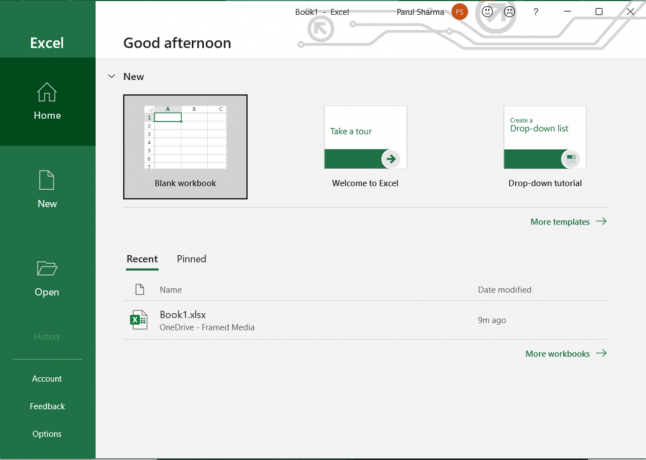
3. დააწკაპუნეთ და გადაიტანეთ აირჩიეთ დიაპაზონი.

4. შემდეგი, დააწკაპუნეთ ფორმულები ზევით.

5. აირჩიეთ სახელი მენეჯერი.
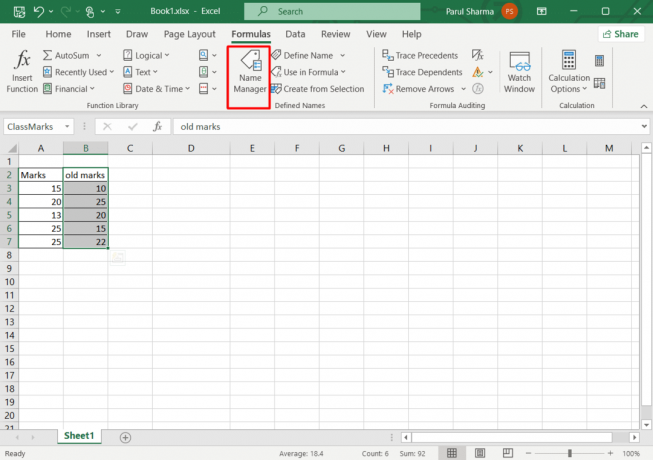
6. დააწკაპუნეთ დასახელებული დიაპაზონი რომლის წაშლა გსურთ.
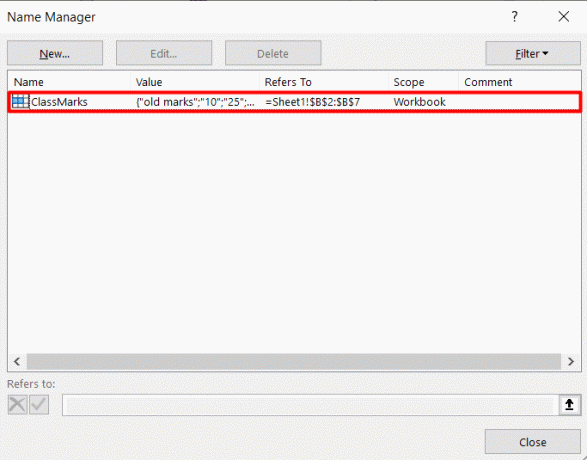
7. ბოლოს დააწკაპუნეთ წაშლა.
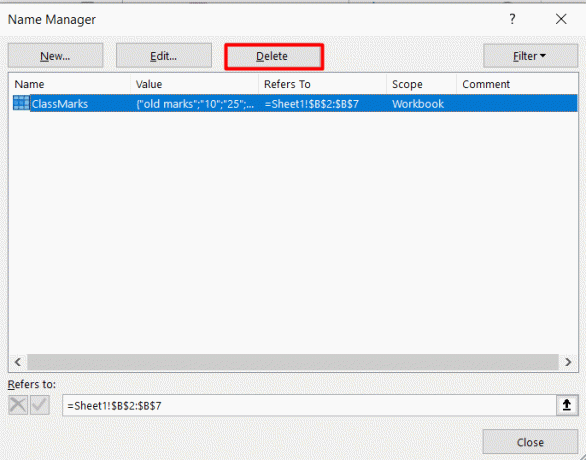
8. დააწკაპუნეთ კარგი როგორც კი მოთხოვნა გამოჩნდება ეკრანზე.
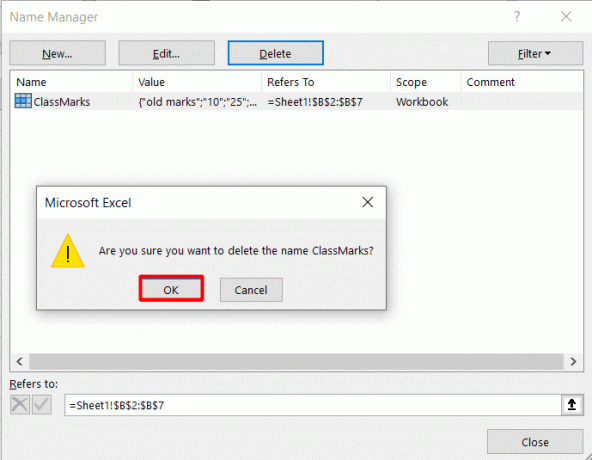
ასევე წაიკითხეთ: ახსენით სამუშაო წიგნის დაცვის ტიპები Excel-ში
როგორ სწრაფად წავშალო ყველა დასახელებული დიაპაზონი
ყველა დასახელებული დიაპაზონის სწრაფად წასაშლელად, აქ არის ნაბიჯები:
1. Გაყოლა ნაბიჯები 1-4 როგორც ზემოთ აღინიშნა.

2. დაჭერა Shift გასაღები წაშლა მრავალი სახელი დაწკაპუნებისას მომიჯნავე ჯგუფში თითოეული სახელი.
ᲨᲔᲜᲘᲨᲕᲜᲐ: დააჭირეთ Ctrl კლავიშს ყოველი სახელის წაშლისას, რათა წაშალოთ მრავალი სახელი არა მომიჯნავე ჯგუფში.
3. შემდეგი, დააწკაპუნეთ წაშლა.
4. აირჩიეთ კარგი ერთხელ თქვენ დაასრულეთ.
რატომ არ შემიძლია სახელის დიაპაზონის წაშლა?
ბევრჯერ, მომხმარებლებს არ შეუძლიათ დასახელებული დიაპაზონების წაშლა MS Excel-ში. შესაძლო დამნაშავე, ამ შემთხვევაში, შეიძლება იყოს თქვენი მონაცემები გარდაიქმნება ცხრილად რაც საბოლოოდ აფერხებს წაშლის ვარიანტს.
რეკომენდებულია:
- როგორ ჩამოტვირთოთ WWE 2K23 კომპიუტერზე უფასოდ
- როგორ გავიტანოთ Trello Board Excel-ში
- როგორ გამოვაკლოთ რამდენიმე უჯრედი Excel-ში
ვიმედოვნებთ, რომ ეს სტატია დაგეხმარა სწავლაში როგორ წაშალოთ დასახელებული დიაპაზონები Excel-ში. გთხოვთ, გააზიაროთ თქვენი ღირებული გამოხმაურება და მიმოხილვები კომენტარებში. ასევე, შეგვატყობინეთ, რისი წაკითხვა გსურთ შემდეგში, რადგან ჩვენ განვაგრძობთ ტექნოლოგიასთან დაკავშირებულ საკითხებს.
ჰენრი არის გამოცდილი ტექნიკური მწერალი, რომელსაც აქვს გატაცება რთული ტექნოლოგიების თემები ყოველდღიური მკითხველისთვის ხელმისაწვდომი გახადოს. ტექნოლოგიურ ინდუსტრიაში ათწლეულზე მეტი გამოცდილებით, კრისი გახდა ინფორმაციის სანდო წყარო მისი მკითხველებისთვის.



